- Wat betekent de “Samsung TV-server is in onderhoud”?
- Hoe de foutmelding “Samsung TV Server is Under Maintenance” op te lossen?
- Koppel alle kabels los
- Wi-Fi-router uitschakelen
- Accepteer de algemene voorwaarden
- Netwerkfouten zoeken en oplossen
- Gebruik de SmartThings-app
- TV verwijderen uit Samsung’s account
- Samsung-tv resetten
- Bottom Line
- Hoe te repareren Samsung TV Server is onder onderhoudsfout?
- Waarom maakt mijn Samsung TV geen verbinding met mijn server?
- Hoe de fout “Kan geen verbinding maken met Samsung-server” oplossen?
- Wat betekent “kan geen verbinding maken met Samsung-server (189)”?
- Waarom maakt mijn Samsung TV geen verbinding met internet?
- Hoe los ik problemen op met mijn Philips-tv die geen verbinding kan maken?
- Hoe verbind ik mijn Samsung TV met internet?
- Wat betekent de “Samsung TV Server is in onderhoud”?
- Hoe problemen met Samsung Smart TV op te lossen?
- Wat zijn de foutmeldingen die worden weergegeven op mijn Samsung TV?
- Waarom zegt mijn Samsung-tv “kan geen verbinding maken met de Samsung-server”?
- Wat moet ik doen als mijn Samsung-tv niet kan worden ingeschakeld?
Duizenden hebben geklaagd over het feit dat de Samsung TV-server onder onderhoud op het scherm staat. De Koreaanse televisiefabrikant heeft de serveronderhoudswaarschuwing toegevoegd om de consumenten hiervan op de hoogte te stellen. De melding “serveronderhoud” blijft echter op veel eenheden bestaan, zelfs wanneer de servers van de fabrikant actief zijn.

Wat betekent de “Samsung TV-server is in onderhoud”?
Samsung heeft speciale servers opgezet om samengestelde inhoud voor consumenten te leveren. Het serveronderhoud is geen fout en het is een waarschuwing om de gebruikers op de hoogte te stellen. De interne ontwikkelaars hebben een bug, glitch of update van de software gevonden. In sommige gevallen verdwijnt de waarschuwing voor serveronderhoud niet, ondanks dat de ontwikkelaars de services opnieuw hebben geactiveerd. Laten we eens kijken naar haalbare redenen waarom Samsung TV geen verbinding kan maken met de servers.
Onderhoudsfoutcodes Samsung TV-server:
A. 7-1
B. 06-001
C. 77-1
D. 1000-7
Kleine softwarefout:
advertenties
De tv heeft kleine softwarefouten die mogelijk problemen hebben met het ophalen van updates van de Samsung-server. Natuurlijk beschikt de Koreaanse fabrikant over geavanceerde technologie en een R&D-team. Maar niemand heeft foutloze software ontwikkeld, en het Zuid-Koreaanse bedrijf is daarop geen uitzondering.
Regionale serverproblemen:
Regionale servers hebben mogelijk te maken met downtime en dit is een veelvoorkomend probleem. Raak niet in paniek over een server-downtime en laat de beheerders of interne technici het probleem oplossen. We kunnen de tijd die nodig is om een technisch serverprobleem op te lossen niet inschatten. Ondertussen kunt u contact opnemen met het klantenserviceteam van Samsung, en zij hebben er mogelijk informatie over. Het enige dat u kunt doen, is wachten tot het Samsung-team het probleem van hun kant heeft opgelost.
Netwerkverlies:
advertenties
Het is meer een Samsung-probleem omdat ze de tv niet hebben ontworpen om het netwerk van de ene op de andere dag te optimaliseren. De netwerkstoring kan zijn opgetreden nadat u het apparaat ‘s nachts hebt uitgeschakeld zonder het netsnoer te verwijderen.De netwerkdaling was te zien in de RU7 UHD TV-serie en ik heb hieronder een oplossing gedeeld.
Cache verknald:
Advertentie
Smart TV’s hebben geavanceerde software als bedieningspanelen en Samsung TV’s hebben Smart HUB-software. De beschadigde cache verhindert mogelijk de communicatie van het apparaat met de Wi-Fi-router. Verwijder de beschadigde cache van het apparaat en maak verbinding met internet.
advertenties
Softwarefout:
Smart HUB heeft bugs en glitches zoals elke andere software. De software kan enkele bugs of glitches bevatten die de netwerkproblemen veroorzaken, en het kan een fout “server is in onderhoud” veroorzaken. Natuurlijk kunt u een probleem met de tv-software oplossen door een eenvoudige oplossing te volgen, maar het is een tijdelijke oplossing.
ISP automatisch blokkeren:
Veel internetproviders blokkeren automatisch de advertenties en willekeurig verkeer afkomstig van een beperkt apparaat. Je tv is geen smartphone en is op veel manieren beperkt. De ISP blokkeert mogelijk de advertenties en andere verkeersverzoeken. Ik heb je hieronder een oplossing laten zien die de afwijzing van de ISP aanpakt.
Hoe de foutmelding “Samsung TV Server is Under Maintenance” op te lossen?
Ik heb de oplossingen op volgorde gezet, en het begint met een eenvoudige probleemoplossing en gaat dan door naar de geavanceerde oplossingen. Sla geen slag over en volg de gids zoals ik heb geregeld voor de Smart TV-bezitters.
Koppel alle kabels los

Tegenwoordig hebben de nieuwere smartphones een gewoonte op ons geduwd die alle apparaten op stand-by zet. We duwen het standby-idee naar andere elektronica. De fabrikanten hebben de tv’s zo ontworpen dat ze soepel werken nadat ze de machine in de stand-bymodus hebben gezet. Maar het is een goed patroon voor televisie en je moet elke dag alle kabels verwijderen om de levensduur van het elektronische product te verbeteren.
A. Stroomkabel
B. LAN-kabel
C. USB-apparaten zoals opslagstation
D. HDMI-kabel
Koppel de kabels los van de tv en laat deze een nacht rusten.
Wi-Fi-router uitschakelen
Laat me je een vraag stellen?
Wanneer heeft de wifi-router voor het laatst een dutje gedaan?
Mijn wifi-router werkt maandenlang zonder rust. De draadloze netwerkrouter krijgt een enorme hit wanneer het apparaat 24/7 werkt om internetconnectiviteit te bieden. Het lijdt geen twijfel dat het apparaat zijn tol eist van de interne componenten.
Schakel de wifi-router uit en trek de stekker uit het stopcontact. Laat de router ondertussen een paar minuten slapen, en ik raad de lezers aan tien minuten stil te kijken.
Accepteer de algemene voorwaarden
Eigenaars van Samsung-tv’s kunnen de machine niet koppelen aan een Samsung-account. De Galaxy Earbuds hebben hetzelfde probleem en het eindigt met een fout van 99%. De tv-bezitters hebben verklaard dat het account niet synchroniseert op LAN en wifi-internet. Ik heb het bovenstaande probleem met automatische blokkering van de ISP gedeeld en dat is wat er met je tv gebeurt.
Mobiele hotspot instellen:
Uw internetprovider blokkeert de advertenties en verhindert mogelijk dat de tv zich bij het account registreert.
1. Open de app “Instellingen”.
2. Tik op “Netwerk en internet” uit de opties.

3. Kies de “Hotspot en tethering” uit de opties.

4. Selecteer “Wi-Fi Hotspot” uit de opties.

5. Tik op de knop “Wi-Fi-hotspot gebruiken” en schakel deze in.

6. U hebt Wi-Fi Hotspot met succes ingeschakeld.

Pas de naam en het wachtwoord van de hotspot aan, zodat u het wachtwoord gemakkelijk kunt invoeren. Je moet de nieuwe hotspot verbinden met je tv en de algemene voorwaarden accepteren.
1. Pak de afstandsbediening van de tv en druk op de Home-knop om de Smart Hub te openen.
2. Selecteer “Instellingen” met behulp van de richtingpad.
3. Selecteer “Algemeen” uit de opties.
4. Selecteer “Netwerk” uit de opties.
3. Selecteer “Open netwerkinstellingen” om meer opties te bekijken.
4. Selecteer “Draadloos” om meer opties weer te geven.
5. Selecteer het Wi-Fi-hotspotnetwerk.
6. Voer het netwerkwachtwoord in.
7. Selecteer “Gereed” en selecteer vervolgens OK.
U hebt de tv met succes verbonden met een Wi-Fi-hotspot en accepteert de algemene voorwaarden van Samsung TV. Mobiel internet heeft geen beperkingen zoals uw kabelinternetprovider.Het hotspot-netwerk zou voldoende moeten zijn om de algemene voorwaarden van Samsung TV te accepteren. Ga niet verder met de volgende oplossing zonder de methode twee keer te herhalen.
Netwerkfouten zoeken en oplossen
Samsung staat bekend om innovatie en ze hebben een geavanceerde functie toegevoegd om de netwerkadapter en relatieve functies te testen. Een snelle softwarenetwerktest levert goede resultaten op en u kunt actie ondernemen op basis van het diagnostische rapport. Volg mijn aanwijzingen om het diagnostische hulpprogramma voor het tv-netwerk in uw apparaat te vinden.
1. Open de “Instellingen” van de afstandsbediening.
2. Kies “Algemeen” uit de opties.
3. Zoek en selecteer de optie “Netwerk”.
4. Er is een optie “Netwerkstatus” en bekijk deze.
5. Klik op de knop “Testen”.
Laat de Samsung TV een netwerktest uitvoeren en onderbreek hem niet terwijl hij op zoek is naar een probleem. U moet de tv en router nauwlettend in de gaten houden tijdens de netwerktest. Let op ongebruikelijke activiteiten op de tv en router, zoals een knipperende wereldbol. Bel de klantenservice van Samsung als u ongebruikelijk gedrag of een foutcode hebt geregistreerd.
Gebruik de SmartThings-app
De tv-bezitters hebben geen idee hoe ze de machine moeten registreren op een Samsung-account. Ik zou niet zeggen dat dit een oplossing is, en het is meer een tijdelijke oplossing.
A. Pak uw Android/iOS-apparaat op en installeer de SmartThings-app.
Download de SmartThings-app uit de Play Store en Apple App Store.
B. Verbind de tv en smartphone met hetzelfde wifi-netwerk.
C. Open de app “SmartThings”.

D. Kies “Apparaat” in het onderste menu.

E. Tik op de knop “Apparaat toevoegen”.
F. Laat de app “SmartThings” je tv vinden en het is geautomatiseerd.
G. Accepteer de voorwaarden op het Android- of iOS-apparaat.
U hoeft niet te worstelen als uw tv problemen heeft met het downloaden van de voorwaarden. De SmartThings-app is een goede host en je kunt de Samsung TV vanaf de telefoon bedienen.
TV verwijderen uit Samsung’s account
Er is mogelijk een probleem met de synchronisatietechnologie van tv en Samsung-account. Desalniettemin moeten we de foutmelding “Samsung TV Server is Under Maintenance” oplossen.Ik zou niet zeggen dat het verwijderen van de tv uit het account een permanente oplossing is, maar het werkt. Ik zal je laten zien hoe je de Samsung TV kunt vinden op de officiële website. U hebt een desktop of laptop nodig waarop een browser op de machine is geïnstalleerd.
1. Ga naar de officiële site van Samsung.
2. Klik op het gebruikerspictogram in de rechterbovenhoek.

Klik op Aanmelden/aanmelden in het vervolgkeuzemenu.
3. Voer het e-mailadres of mobiele nummer in en klik vervolgens op de knop “Verstuur OTP”.

4. Er wordt een OTP naar uw e-mailadres of geregistreerde mobiele nummer gestuurd.

5. Voer de OTP in het lege veld in en de pagina wordt doorgestuurd naar het dashboard.

6. Accepteer eventuele voorwaarden als daarom wordt gevraagd.
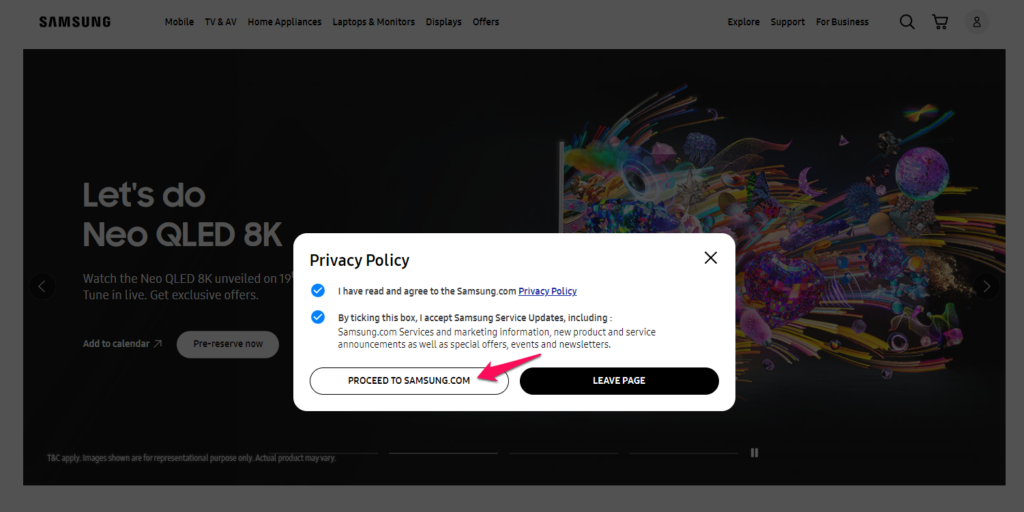
7. Klik op het “Apparaat” in het hoofdmenu.

8. Verwijder de tv uit de lijst met aangesloten apparaten.
Uw tv wordt uit het account verwijderd en u moet het apparaat als een nieuw apparaat instellen. Het Samsung-account synchroniseert de tv opnieuw in de lijst met apparaten en lost de onderhoudsfout op. Ik heb de SmartThings-app niet aanbevolen waarmee gebruikers de aangesloten tv uit de app kunnen verwijderen. Ik vraag de lezers om het tv-meubel van de officiële website te verwijderen, omdat het een integraal onderdeel is van het ecosysteem.
Samsung-tv resetten
Het is tijd om de Smart TV-software te resetten en in te stellen als een nieuw apparaat. Wij, consumenten, kunnen softwaregerelateerde problemen niet oplossen en vertrouwen op Samsung-ontwikkelaars om het probleem aan te pakken. Ondertussen kunt u het probleem tijdelijk oplossen door de Smart TV-software opnieuw in te stellen. Ik zal u laten zien hoe u de E-, F-, H-, J-, K-, M-, N- en R-modellen van Samsung kunt resetten.
1. Druk op de “Menu” of “Home” knop van de afstandsbediening.
2. Kies het pictogram “Instellingen” op de K-, M-, N- en R-modellen.
3. Selecteer “Ondersteuning” in het zijmenu.
4. Kies de optie “Zelfdiagnose” in het onthulde menu.
5. Druk op de optie “Reset”.
6. Voer de tv-pincode in.
Standaardpin: 0000
7. Laat de tv de software herstellen naar de fabrieksinstellingen.
De software is een essentieel systeem in de communicatie met de hardware.U hebt misschien veel tijd besteed aan het oplossen van het probleem, maar het resetten van de tv lost de foutmelding “Samsung TV Server is Under Maintenance” op.
Bottom Line
Werk de Smart TV-software bij als er een update beschikbaar is voor het model. Importeer geen Samsung-tv uit een ander land, want het is niet eenvoudig om de services te activeren. Samsung moet zich houden aan de landwet, dus het is een lastige uitdaging voor de klantenondersteuning om de problemen met “onder onderhoud” op te lossen. Laat ons weten welke oplossing de fout ‘Samsung TV Server is Under Maintenance’ heeft opgelost.
FAQ
Hoe te repareren Samsung TV Server is onder onderhoudsfout?
U hebt misschien veel tijd besteed aan het oplossen van het probleem, maar het resetten van de tv lost de foutmelding “Samsung TV Server is Under Maintenance” op. Werk de Smart TV-software bij als er een update beschikbaar is voor het model. Importeer geen Samsung-tv uit een ander land, want het is niet eenvoudig om de services te activeren.
Waarom maakt mijn Samsung TV geen verbinding met mijn server?
Re: Nieuwe Samsung TV kan geen verbinding maken met de server. Controleer uw netwerkverbinding op uw router. Open de interface om te zien of uw tv wordt weergegeven zoals wanneer u verbinding probeert te maken. Probeer een hardwire-verbinding met een netwerkkabel en kijk of deze verbinding maakt. En tot slot Probeer de tv terug te zetten op de fabrieksinstellingen en voer uw netwerkinstellingen opnieuw in.
Hoe de fout “Kan geen verbinding maken met Samsung-server” oplossen?
Hoewel deze oplossing veel te voor de hand liggend klinkt, is het eenvoudigweg loskoppelen van uw Samsung-tv uit het stopcontact een van de meest voorkomende manieren om de fout “Kan geen verbinding maken met Samsung-server” te laten verdwijnen. De sleutel hier is om daadwerkelijk 60 seconden te wachten.
Wat betekent “kan geen verbinding maken met Samsung-server (189)”?
Wanneer u bijvoorbeeld een video bekijkt op uw smart-tv en een foutmelding krijgt met de tekst “Kan geen verbinding maken met Samsung-server. Probeer het later opnieuw (189)”. De tv laadt niet de inhoud die u wilt zien. Wanneer u foutcode 189 krijgt op een Samsung Smart TV, betekent dit dat de tv geen verbinding kan maken met de Samsung-server.
Waarom maakt mijn Samsung TV geen verbinding met internet?
Controleer uw netwerkverbinding op uw router. Open de interface om te zien of uw tv wordt weergegeven zoals wanneer u verbinding probeert te maken. Probeer een hardwire-verbinding met een netwerkkabel en kijk of deze verbinding maakt. En tot slot Probeer de tv terug te zetten op de fabrieksinstellingen en voer uw netwerkinstellingen opnieuw in. 10-08-2020 15:21 in
Hoe los ik problemen op met mijn Philips-tv die geen verbinding kan maken?
Doe de tv aan. Houd Power op de afstandsbediening ingedrukt totdat de televisie uit- en weer aan gaat. Maak opnieuw verbinding met uw wifi-netwerk. Als je problemen blijft ondervinden met je verbinding, stuur dan het serienummer van de tv naar deze PM Link.
Hoe verbind ik mijn Samsung TV met internet?
Nu kunt u uw Samsung-tv opnieuw met internet verbinden door op de knop “Apparaat verbinden” in het startschermmenu te klikken. Meestal kan Samsung geen verbinding maken met serverproblemen omdat de tv niet is gesynchroniseerd met een Samsung-account.
Wat betekent de “Samsung TV Server is in onderhoud”?
Wat betekent de “Samsung TV-server is in onderhoud”? Samsung heeft speciale servers opgezet om samengestelde inhoud voor consumenten te leveren. Het serveronderhoud is geen fout en het is een waarschuwing om de gebruikers op de hoogte te stellen.
Hoe problemen met Samsung Smart TV op te lossen?
Er zijn verschillende manieren om dit probleem op te lossen. Het eerste dat u hoeft te doen, is de tv een koude start geven. Een koude start laat uw tv opstarten vanaf een totale afsluiting. Zoals het indrukken van op de afstandsbediening of de tv je tv gewoon op stand-by zet, herstart een koude start je tv zonder extra belasting.
Wat zijn de foutmeldingen die worden weergegeven op mijn Samsung TV?
De tv kan de volgende foutmeldingen weergeven, modus niet ondersteund, geen signaal of zwak signaal, signaalkabel controleren, geen tijdinformatie, vergrendeld of de HDCP is gecompromitteerd. Instructies voor het corrigeren van de omstandigheden waardoor de tv elk van deze foutmeldingen weergeeft, vindt u in deze handleiding.
Waarom zegt mijn Samsung-tv “kan geen verbinding maken met de Samsung-server”?
Een van de meest voorkomende waarschuwingen die gebruikers melden, is de fout ‘Kan geen verbinding maken met Samsung-server’. Als uw Samsung-tv “Kan geen verbinding maken met Samsung-server” zegt, moet u uw netwerk opnieuw instellen.
Wat moet ik doen als mijn Samsung-tv niet kan worden ingeschakeld?
Heb een beetje geduld en zorg ervoor dat het minstens een minuut heeft geduurd voordat u de stekker weer in het stopcontact steekt. Terwijl de tv is losgekoppeld, zoekt u de aan / uit-knop op uw Samsung-tv en houdt u deze 30 seconden ingedrukt. Zorg ervoor dat u de aan / uit-knop op uw tv ingedrukt houdt en niet uw afstandsbediening!












